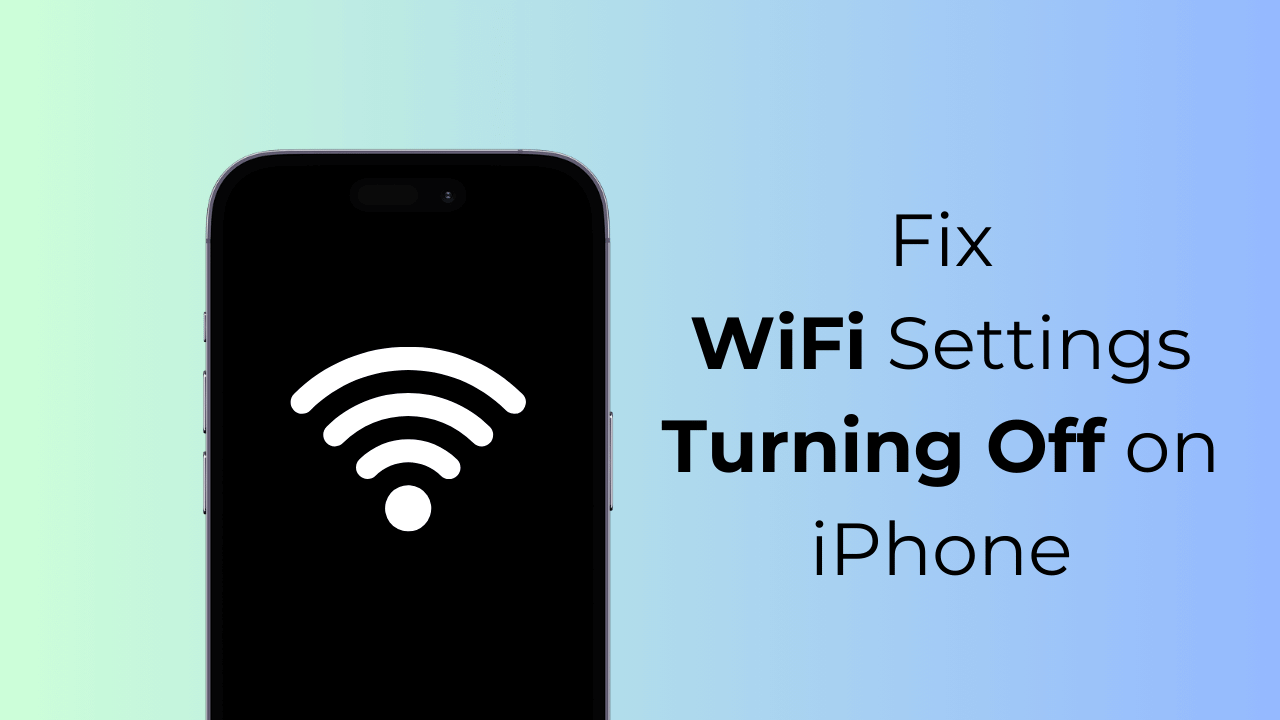
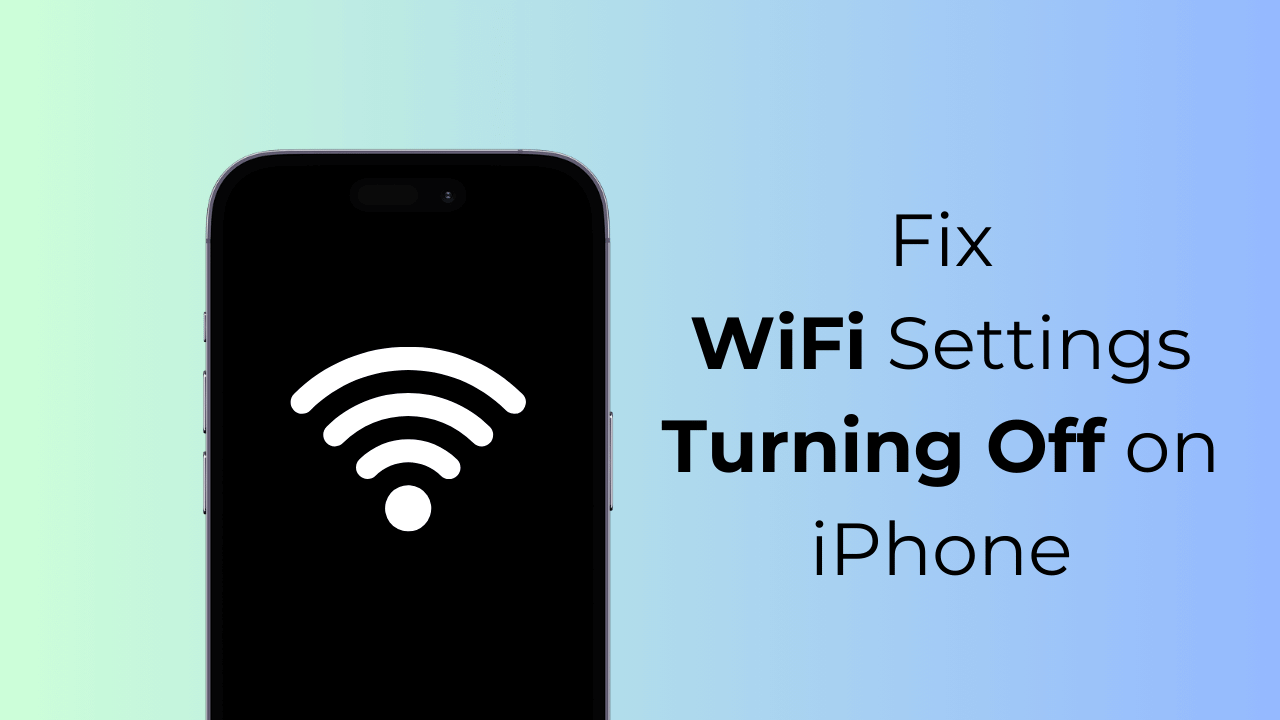
Her ne kadar iOS, Android’e göre daha az hataya sahip olsa da, yine de size birkaç sorun belirtisi gösterebilir. iPhone kullanıcılarının karşılaştığı sorun WiFi ayarlarının otomatik olarak kapanmasıdır.
Kullanıcılara göre, WiFi ayarlarını açmaya çalıştıklarında açılmıyor ve kendi kendine kapanıyor. Kullanıcılar ayrıca sıcak nokta ayarlarının rastgele UUID’lere ve şifrelere dönüştüğünü bildirdi.
göstermek
WiFi Ayarları iPhone’da Kapatılıyor mu? Bu 6 Düzeltmeyi deneyin
Aynı sorunu yaşıyorsanız, bu sorunun üstesinden gelmek için izlemeniz gereken birkaç basit adımı burada bulabilirsiniz. WiFi Ayarlarının otomatik olarak kapanmasını düzeltmek için deneyebileceğiniz her şeyi burada bulabilirsiniz.
1. iPhone’unuzu yeniden başlatın


WiFi ayarlarına erişemiyorsanız iPhone’unuzu yeniden başlatın. Yeniden başlatmak, WiFi özelliğinin düzgün çalışmasını engelleyebilecek hataları ve aksaklıkları ortadan kaldıracaktır.
Bu nedenle, Güç menüsü görünene kadar iPhone’unuzun Sesi Kısma + Yan düğmesini basılı tutun. Güç menüsünde Yeniden Başlatmak için Kaydır seçeneğini seçin.
2. Saat ve tarihin doğru olduğundan emin olun
Saat ve tarih ayarlarının iPhone’da açılmayan Wi-Fi Ayarlarıyla doğrudan bağlantısı olmasa da birçok kullanıcı, telefonlarının tarih ve saatini düzelterek bu sorunu düzelttiklerini iddia etti.
Yani eğer yapabiliyorsanız, bunu da yapmayı deneyin ve yardımcı olup olmadığına bakın. İşte iPhone’unuzdaki tarih ve saati nasıl düzelteceğiniz.
1. iPhone’unuzda Ayarlar uygulamasını başlatın.


2. Ayarlar uygulaması açıldığında Genel’e dokunun.


3. Genel ekranda Tarih ve Saat’e dokunun.
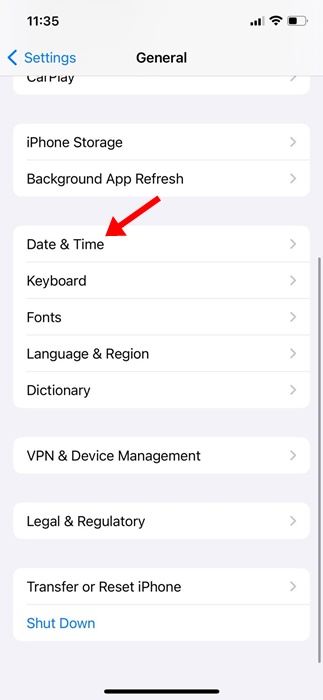
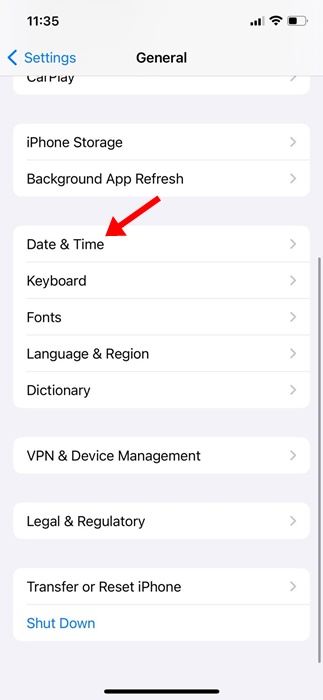
4. Tarih ve Saat ekranında Otomatik Olarak Ayarla seçeneğini açın.
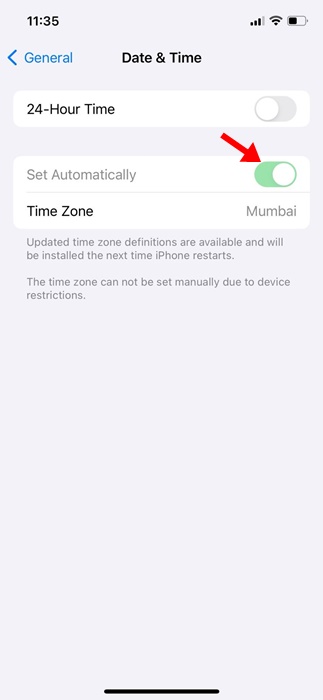
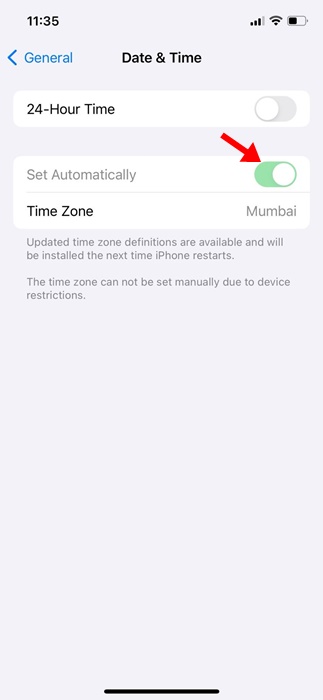
Bu, iPhone’unuzdaki doğru tarih ve saati güncelleyecektir. İşiniz bittiğinde, iPhone’unuzdaki WiFi Ayarlarına erişip erişemediğinizi kontrol edin.
3. Dil ve Bölge Ayarlarının doğru olduğundan emin olun
Tarih ve Saat gibi, iPhone’unuzdaki Dil ve Bölge seçiminin de doğru olduğundan emin olmalısınız. İşte yapmanız gerekenler.
1. iPhone’unuzda Ayarlar uygulamasını başlatın.


2. Ayarlar uygulaması açıldığında Genel’e dokunun.


3. Genel ekranda Dil ve Bölge’ye dokunun.
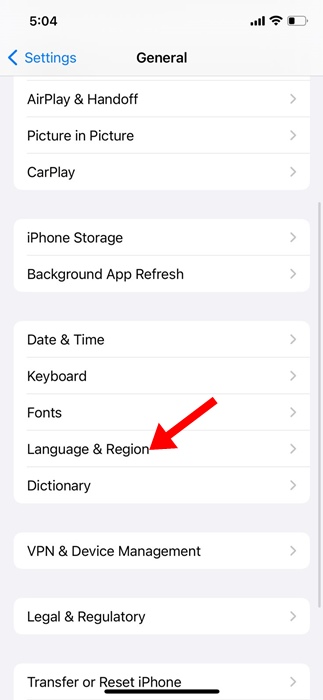
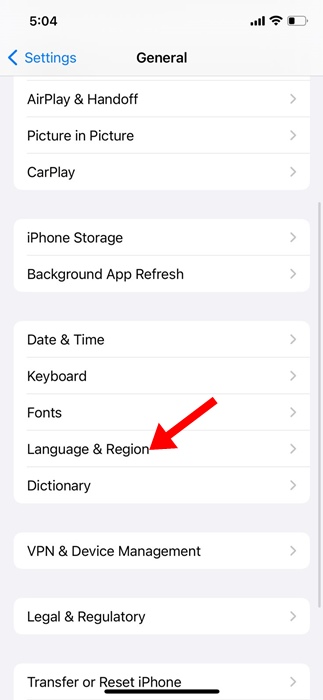
4. Dil ve Bölge ekranında Dil, Bölge, Haftanın İlk Günü ve diğer ayrıntıların doğru olduğundan emin olun.
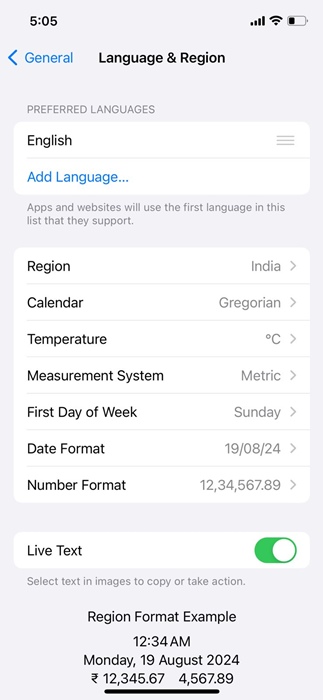
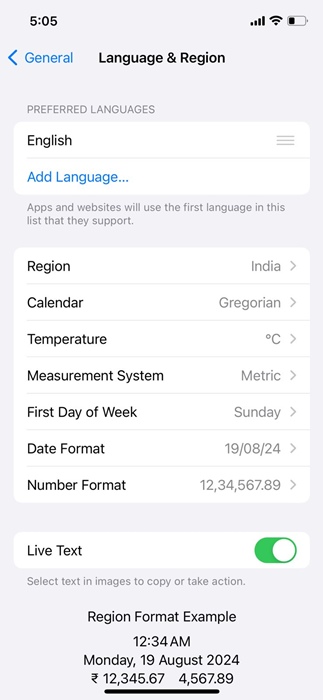
Değişiklikleri güncelledikten sonra iPhone’unuzu yeniden başlattığınızdan emin olun.
4. VPN’yi veya diğer Güvenlik Uygulamalarını kapatın
Bazen VPN veya diğer güvenlik uygulamaları iPhone’unuzdaki WiFi hizmetleriyle çakışabilir ve bunların düzgün çalışmasını engelleyebilir.
Bu nedenle yakın zamanda herhangi bir VPN veya güvenlik uygulaması yükleyip yüklemediğinizi hatırlamanız gerekir. Cevabınız evet ise WiFi Ayarlarına erişmeye veya bir ağa bağlanmaya çalışırken bunların kapalı olduğundan emin olmalısınız.
Bu tür bir güvenlik uygulamasını hatırlayamıyorsanız iPhone’unuzda yüklü olan tüm uygulamaları Ayarlar’dan inceleyebilirsiniz.
5. iPhone’unuzu güncelleyin
Belki iPhone’unuzda yüklü olan iOS sürümünde WiFi hizmetlerinin düzgün çalışmasını engelleyen bir hata vardır.
Bu olduğunda WiFi ağlarını görebilir ancak onlara bağlanamazsınız. Ayrıca WiFi ayarlarınız otomatik olarak silinebilir.
Yani yapabileceğiniz en iyi şey iOS’unuzu en son sürüme güncellemektir. İşte yapmanız gerekenler.
1. iPhone’unuzda Ayarlar uygulamasını başlatın.


2. Ayarlar uygulaması açıldığında Genel’e dokunun.


3. Genel ekranda Yazılım Güncelleme’ye dokunun.


4. Şimdi kurulum bekleyen herhangi bir güncelleme olup olmadığını kontrol edin. Bekleyen güncellemeler varsa indirip yükleyin.
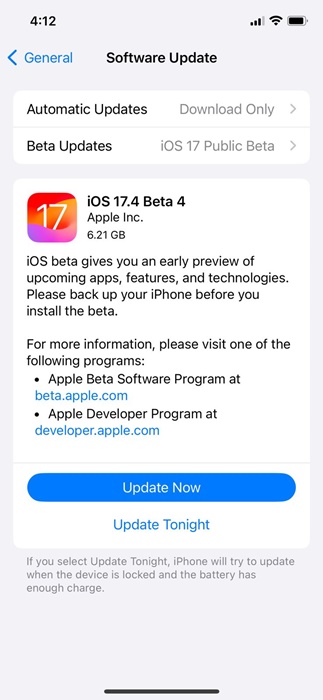
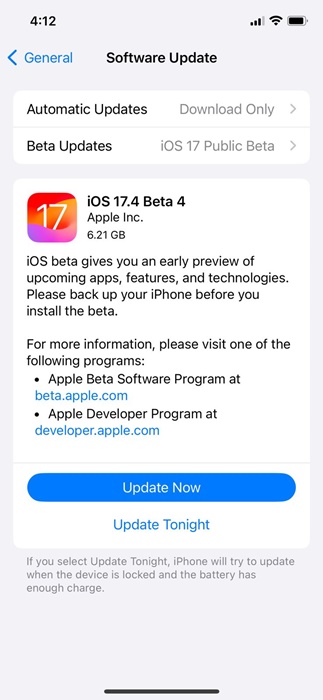
Bu kadar! İOS’unuzu bu şekilde en son sürüme güncelleyebilirsiniz.
6. iPhone’daki Ağ Ayarlarını Sıfırlayın
Ağ Ayarlarını Sıfırlamak, WiFi ayarlarının sorunu kendi kendine kapatması için nihai çözümdür. iPhone’unuzdaki Ağ Ayarlarını nasıl sıfırlayabileceğiniz aşağıda açıklanmıştır.
1. iPhone’unuzda Ayarlar uygulamasını başlatın.


2. Ayarlar uygulaması açıldığında Genel’e dokunun.


3. Genel ekranda iPhone’u Aktar veya Sıfırla’ya dokunun.
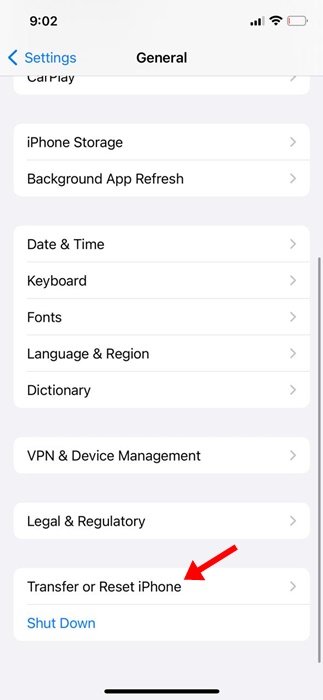
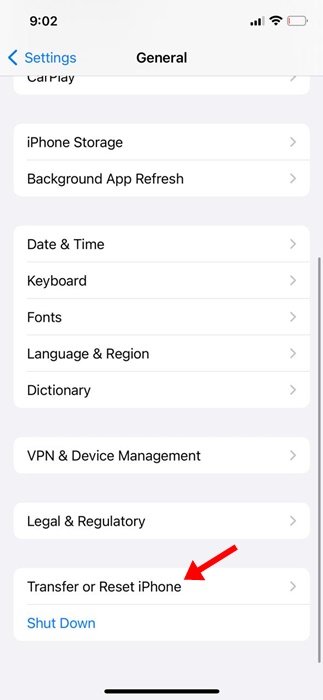
4. iPhone’u Aktarın veya Sıfırlayın ekranında Sıfırla’ya dokunun.


5. Sıfırlama isteminde Ağ Ayarlarını Sıfırla öğesine dokunun.


6. Onay isteminde Ağ Ayarlarını Sıfırla’ya tekrar dokunun.


Bu, Ağ Ayarlarını iPhone’unuzda varsayılana sıfırlayacaktır. Sıfırlamadan sonra WiFi ayarlarına erişmeyi veya bir ağa bağlanmayı deneyin.
Bunlar, WiFi ayarlarının iPhone’da kendi kendine kapanma sorununu düzeltmenin birkaç basit yöntemidir. Bu konuyla ilgili daha fazla yardıma ihtiyacınız olursa yorumlarda bize bildirin. Ayrıca bu kılavuzu faydalı bulduysanız arkadaşlarınızla paylaşmayı unutmayın.

